
A Apple reformulou completamente a Siri com uma série empolgante de novos recursos e um visual elegante, agora conhecido como Apple Intelligence. A Siri aprimorada não é apenas mais capaz e poderosa, mas também oferece uma experiência personalizada. Com esse redesenho, os usuários agora têm a opção de renomear a Siri no iOS 18. Sim, você ouviu direito! Após a remoção do prefixo “Hey” com o iOS 17, o iOS 18 permite que os usuários alterem o nome “Siri” para qualquer apelido de sua escolha. Neste guia conciso, mostraremos as etapas sobre como renomear a Siri no seu iPhone com iOS 18. Vamos começar!
Como renomear Siri no iOS 18
Você não encontrará uma opção direta para alterar o nome da Siri em suas configurações. Em vez disso, esse novo recurso é integrado à funcionalidade de acessibilidade Vocal Shortcuts introduzida no iOS 18. Essencialmente, esse recurso permite que você atribua uma frase personalizada que a Siri reconhece para iniciar atalhos e concluir “tarefas complexas”. Entre os atalhos que você pode definir está uma alternativa ao comando usual “Hey Siri”.
Veja como utilizar o recurso Atalhos Vocais para renomear a Siri no iOS 18:
- Antes de mais nada, certifique-se de ter o iOS 18 instalado no seu iPhone.
- Em seguida, abra o aplicativo Configurações e navegue até a seção Acessibilidade .
- Role para baixo e selecione a opção Atalhos vocais .
- Toque em Configurar atalhos vocais e depois no botão Continuar .
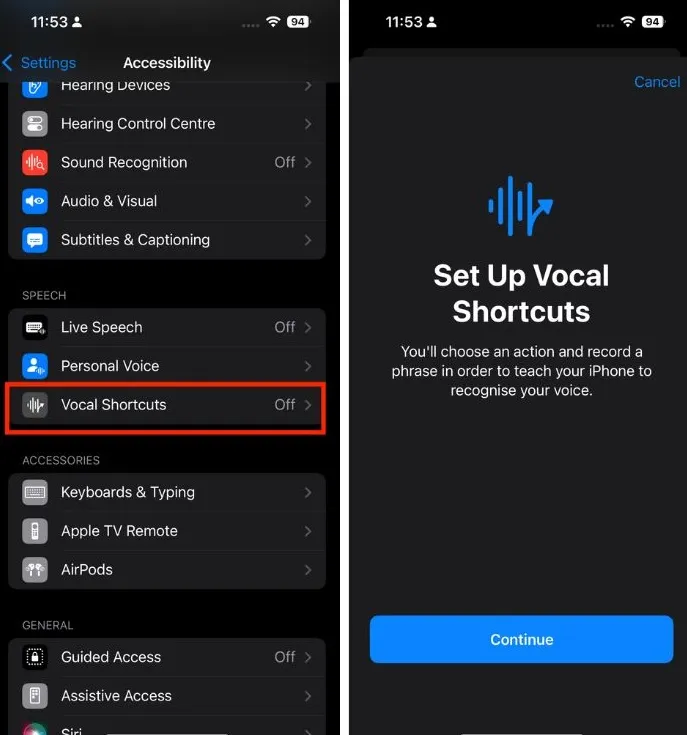
- Role para baixo e selecione Siri na seção System . Tenha cuidado para não escolher Siri Request no topo.
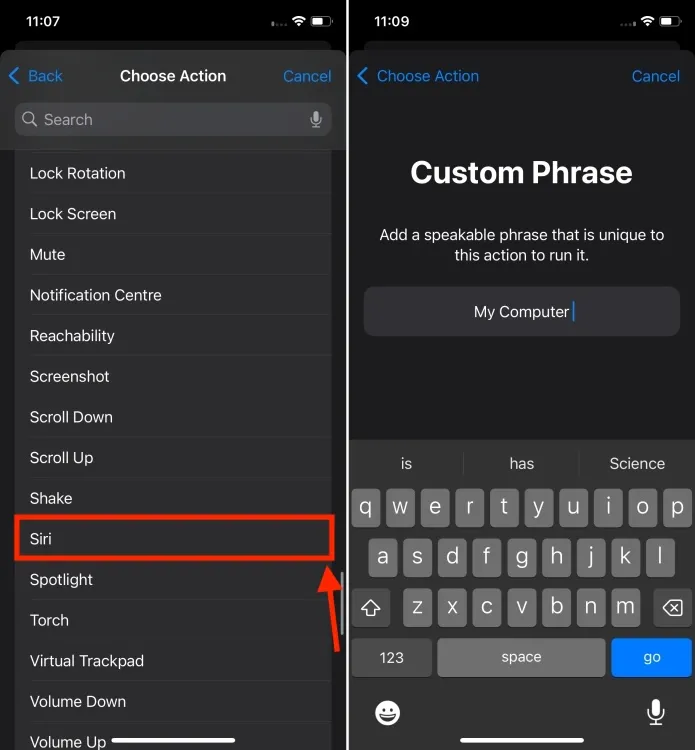
- Agora, digite uma frase personalizada que você deseja usar para acordar a Siri, como “Jarvis” ou “Computador”.
- Repita a frase personalizada três vezes para ajudar seu iPhone a reconhecê-la.
- Quando estiver pronto, clique no botão Continuar para defini-la como a frase de ativação da Siri no seu iPhone.
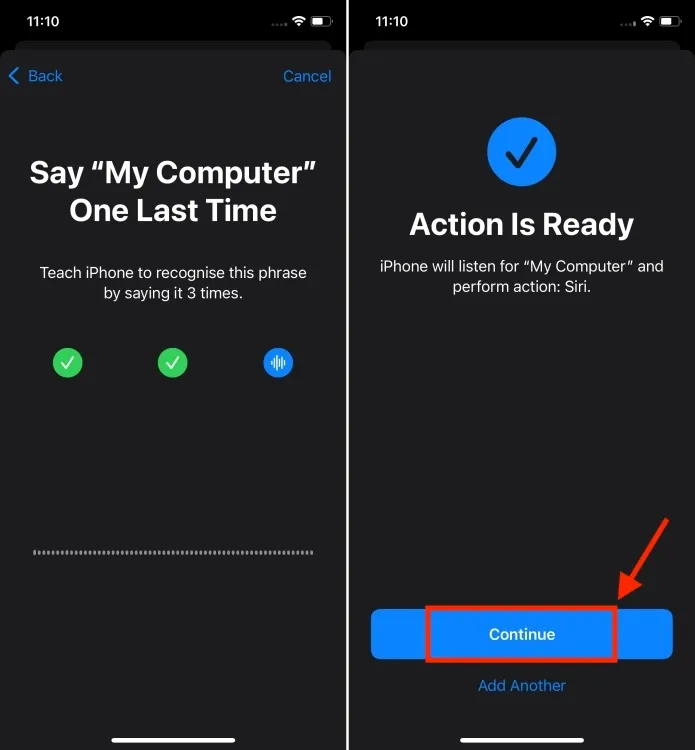
Embora renomear a Siri no seu iPhone possa ser emocionante, há uma observação importante. Após ativar a Siri com seu novo comando personalizado, você precisa fazer uma breve pausa antes de emitir mais instruções . Ao contrário da integração da Siri, onde você pode dizer comandos perfeitamente de uma só vez, como “E aí Siri, qual é a previsão do tempo hoje?”, esse método requer uma breve pausa. Esse pequeno atraso pode atrapalhar a fluidez da interação para alguns usuários.
Além disso, esteja ciente de que o novo nome não será sincronizado entre dispositivos, como o HomePod. Você ainda precisará usar o nome Siri padrão em outros dispositivos.
É assim que você pode definir uma palavra de ativação personalizada para a Siri no iOS 18. Além de renomear a Siri, o recurso Vocal Shortcuts pode ser usado para executar vários atalhos e definir gatilhos para ações do sistema, como tirar capturas de tela, ajustar o volume, acessar o Control Center e muito mais. Esse recurso é particularmente benéfico para usuários que buscam maneiras alternativas de interagir com as funcionalidades do sistema.
Você já experimentou esse recurso? O que você acha dele? Sinta-se à vontade para compartilhar suas ideias nos comentários abaixo.




Deixe um comentário ▼